הערה: מאמר זה סיים את עבודתו, ונוציא אותו משימוש בקרוב. כדי למנוע בעיות של "הדף לא נמצא", אנו מסירים את כל הקישורים שאנו מודעים להם. אם יצרת קישורים לדף זה, הסר אותם. ביחד נוכל לשמור על קישוריות תקינה באינטרנט.
אם אתה מקבל הודעה הדומה להודעה הבאה, מומלץ להפוך את התוספת ללא זמינה כדי למנוע קריסות עתידיות וגם לקבל גירסה חדשה יותר של התוספת כך שהיא תפעל כהלכה באמצעות מניעת ביצוע נתונים (DEP).
Word נתקל בבעיה חמורה בתוספת ' חריגה למניעת הפעלה ' בתוספת ' תוספת '. תוספת זו אינה תואמת למצב ' מניעת ביצוע נתונים ' ויש להפוך אותה ללא זמינה או לשדרג אותה לגירסה העדכנית ביותר. האם ברצונך להפוך תוספת זו ללא זמינה?
הערה: הודעות מסוימות של קריסה אינן קשורות ל-DEP. כאשר תוכנית Office מופעלת מחדש לאחר קריסה, אתה אמור לראות הודעה לגבי הסיבה לכך שהיא קרסה.
מידע נוסף
הוצג ב-Microsoft Office 2010, מניעת ביצוע נתונים (DEP) עוזרת למנוע הפעלה ופגיעה במחשב של קוד שנכתב בצורה רעה. כאשר תוספת שאינה מיועדת לפעול בסביבה התומכת ב-DEP מנסה לפעול, תוכנית Office שבה אתה משתמש מפסיקה לעבוד (קורס) כדי לסייע בהגנה על המחשב שלך.
בדיקה אם התוספת שלי הפכה ללא זמינה על-ידי DEP
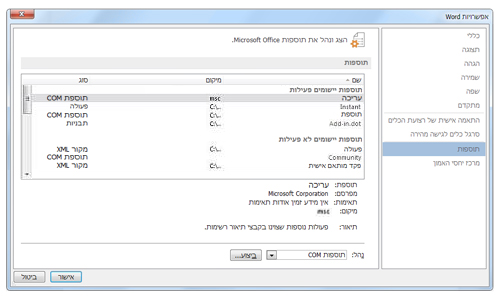
Office 2010
-
לחץ על File > Help _GT_ options > Add-Ins.
-
באזור תוספות , בחר את התוספת שברצונך ללמוד עליה.
מידע אודות התוספת מופיע באזור התיאור . התיאור מציין אם התוספת הפכה ללא זמינה על-ידי DEP.
עצה: באפשרותך גם להפוך את התוספת לזמינה באזור זה.
Office 2013
-
לחץ על קובץ > אפשרויות > תוספות.
-
באזור תוספות , בחר את התוספת שברצונך ללמוד עליה.
מידע אודות התוספת מופיע באזור התיאור . התיאור מציין אם התוספת הפכה ללא זמינה על-ידי DEP.
עצה: באפשרותך גם להפוך את התוספת לזמינה באזור זה.
באפשרותך להזיז את המצביע למעלה ולמטה ברשימת התוספות. באזור התיאור , באפשרותך לקבל מידע נוסף על כל תוספת, כגון אם התוספת נחסמת על-ידי DEP. השתמש בתיאורים הבאים כדי לקבוע את אופי התיאורים של תיאורי הDEP
-
התוספת אינה תואמת למניעת ביצוע נתונים התוספת נכשלה בתהליך DEP והיא אינה זמינה.
-
התוספת הפכה ללא זמינה על-ידי המשתמש לאחר מניעת ביצוע הנתונים המשתמש הפך את התוספת ללא זמינה, לאחר שאירעה שגיאה.
הפעלה או ביטול של מניעת ביצוע נתונים
ב-Office 2010, באפשרותך להפעיל או לבטל את DEP במרכז יחסי האמון. אך Office 2013 עודכן כדי שתכונה זו לא תהיה מבוטלת. אך איננו ממליצים לבטל את DEP מכיוון ש-DEP מסייע בהגנה על המחשב שלך.
הערה: מניעת ביצוע נתונים זמינה ב-32 סיביות ובגירסאות 64 סיביות של Office. בגירסת 32 סיביות של Office 2010, קיימות אפשרויות מרכז יחסי האמון שניתן להציג או לשנות, אך אין אפשרויות מרכז יחסי האמון בגירסת 64-bit.
Microsoft Office 2010
-
לחץ על הכרטיסיה קובץ.
-
תחת עזרה, לחץ על אפשרויות.
-
לחץ על מרכז יחסי האמון ולאחר מכן לחץ על הגדרות מרכז יחסי האמון.
-
במרכז יחסי האמון, לחץ על תצוגה מוגנת.
-
תחת מניעת ביצוע נתונים, סמן או בטל את הסימון בתיבה הפוך מצב מניעת ביצוע נתונים לזמין .










